美图秀秀如何p腹肌 美图秀秀ps腹肌教程
1、想要PS腹肌的时候打开美图秀秀首页,然后点击“人像美容”

2、打开“camera”界面后点击要P腹肌的照片

3、打开照片预览以后,向右滑动底部的设置项,找到“增高塑形”并点击


4、打开“增高塑形”设置界面后点击左侧的腹肌图示
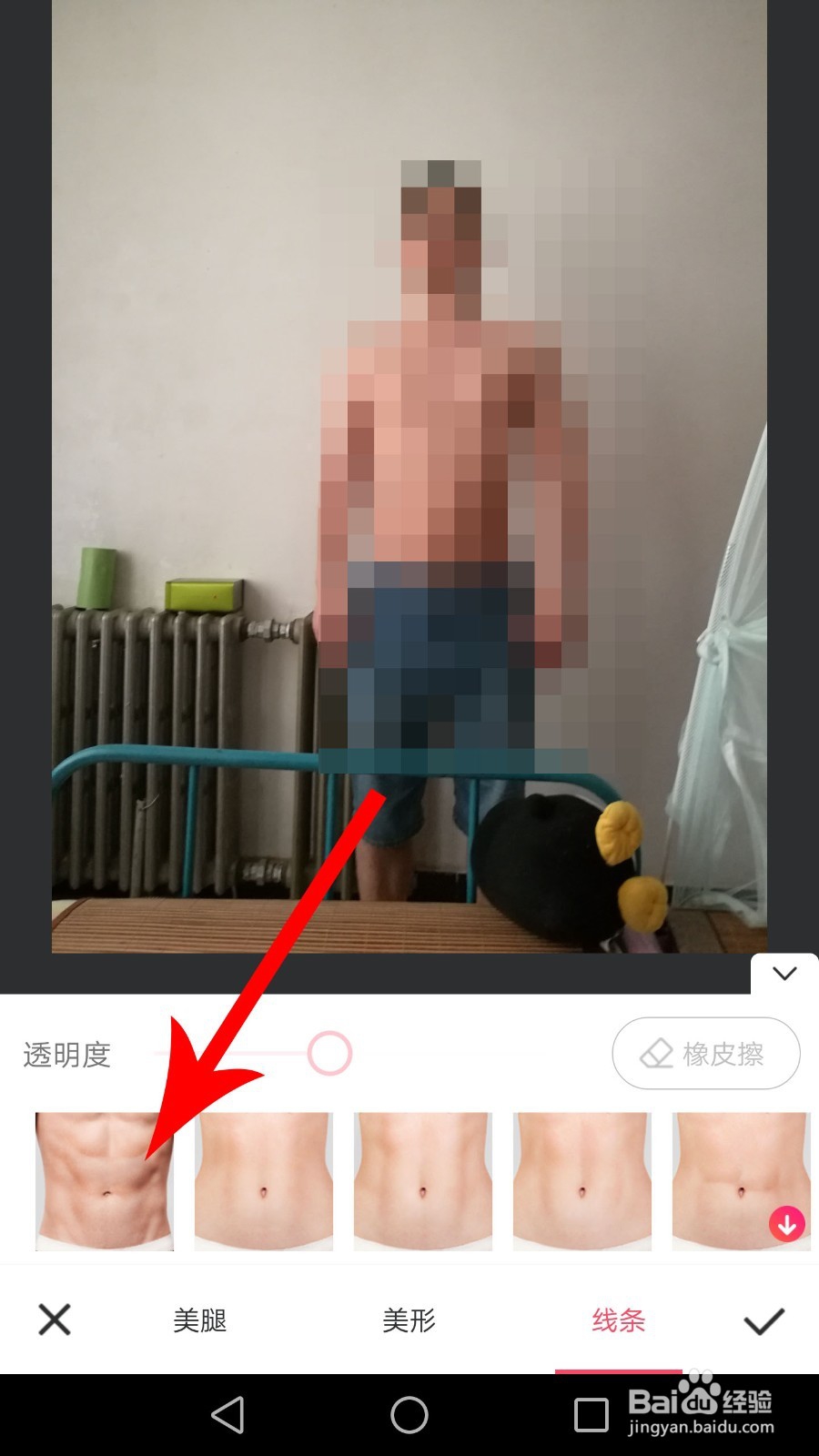
5、点击后在照片预览中便可看到一个腹肌选区,然后点击选区左上角的控制键
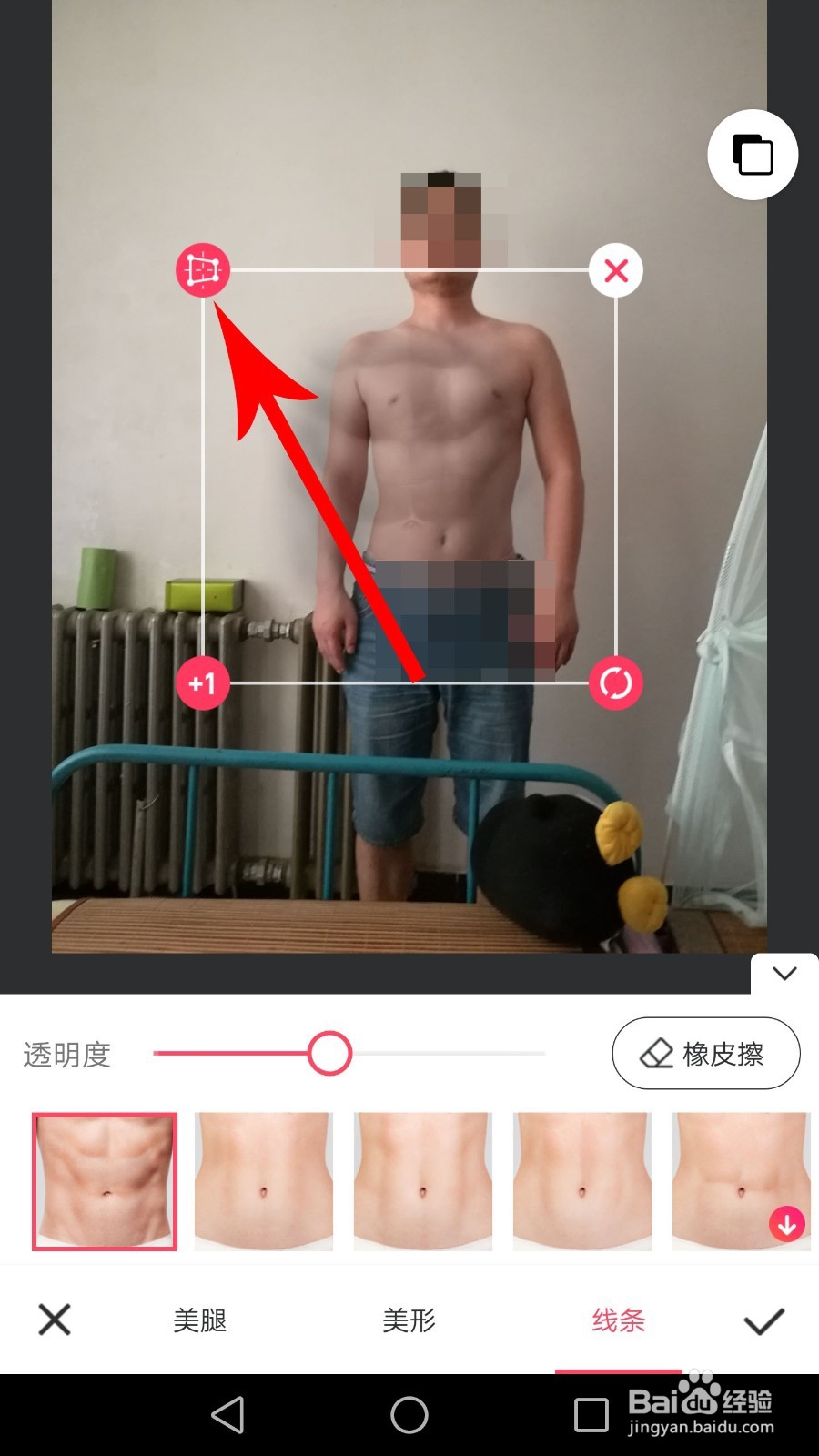
6、点击之后腹肌选区的四个顶角位置便会出现白色圆点,通过拖动这些圆点将腹肌选区贴合到人物肚皮上

7、腹肌选区位置选定后,向左拖动透明度设置滑块,让腹肌选区颜色接近于人物肚皮颜色,设置完毕后点击“√”提交即可

声明:本网站引用、摘录或转载内容仅供网站访问者交流或参考,不代表本站立场,如存在版权或非法内容,请联系站长删除,联系邮箱:site.kefu@qq.com。
阅读量:185
阅读量:124
阅读量:108
阅读量:178
阅读量:185